SSMS打开在单独选项卡中显示结果方法
1、首先,打开一个SSMS的界面中
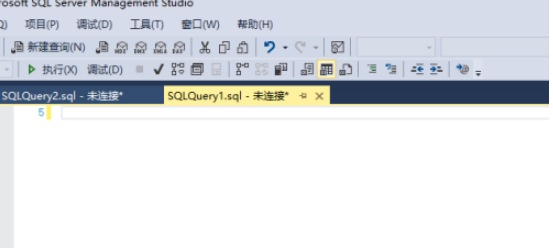
2、点击菜单中的 工具 菜单

3、点击了工具菜单之后,弹出了下拉菜单选中为 选项

4、进入到了选项界面中,点击左侧中的 以文本格式显示结果 选项
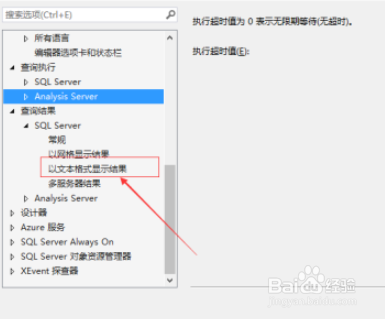
5、进入到了以文本格式显示结果界面中,勾选上在单独选项卡中显示结果 选项
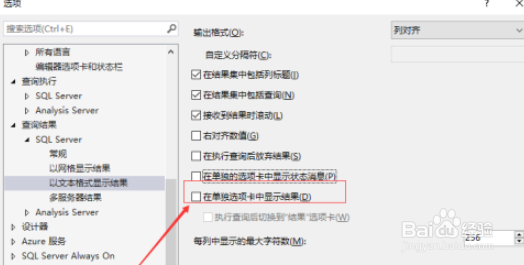
6、勾选上在单独选项卡中显示结果 选项之后,点击 确定

1、SSMS设置在单独选项卡中显示结果步骤
1、首先,打开一个SSMS的界面中
2、点击菜单中的 工具 菜单
3、点击了工具菜单之后,弹出了下拉菜单选中为 选项
4、进入到了选项界面中,点击左侧中的 以文本格式显示结果 选项
5、进入到了以文本格式显示结果界面中,勾选上在单独选项卡中显示结果 选项
6、勾选上在单独选项卡中显示结果 选项之后,点击 确定
声明:本网站引用、摘录或转载内容仅供网站访问者交流或参考,不代表本站立场,如存在版权或非法内容,请联系站长删除,联系邮箱:site.kefu@qq.com。
阅读量:28
阅读量:76
阅读量:25
阅读量:137
阅读量:40